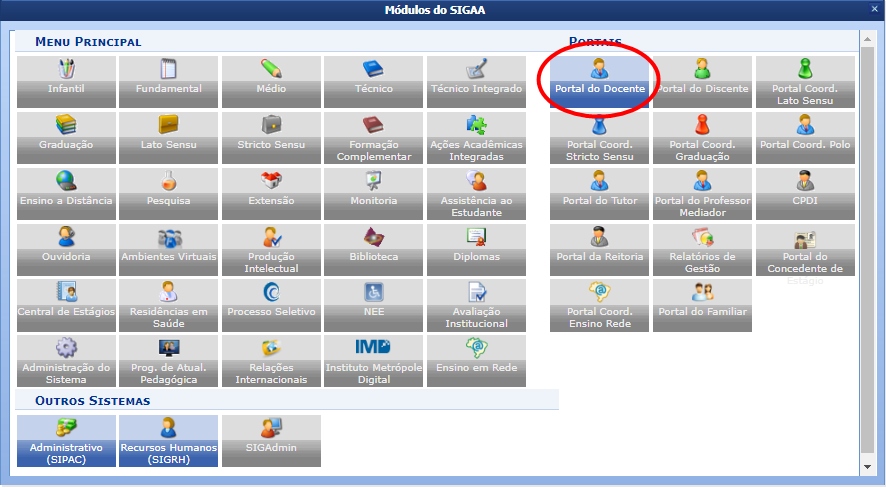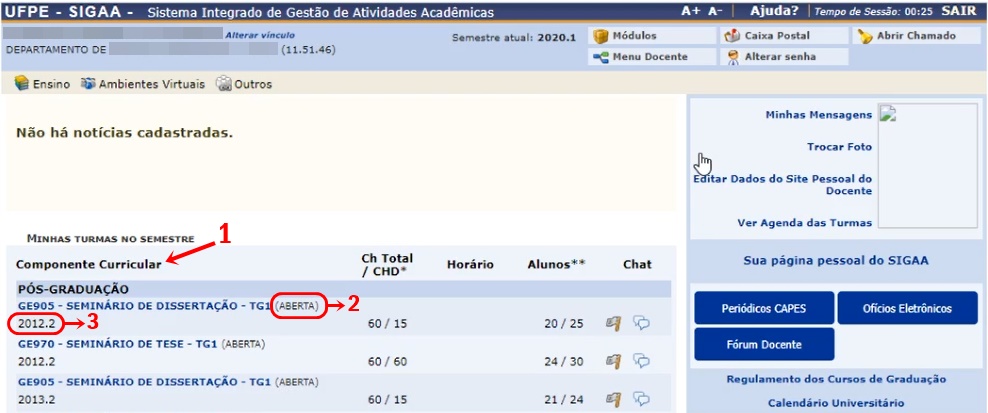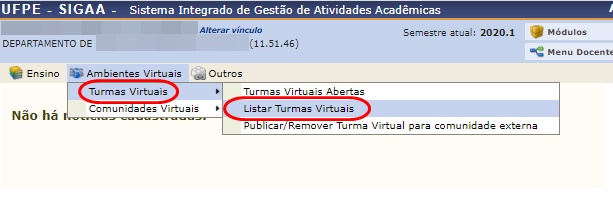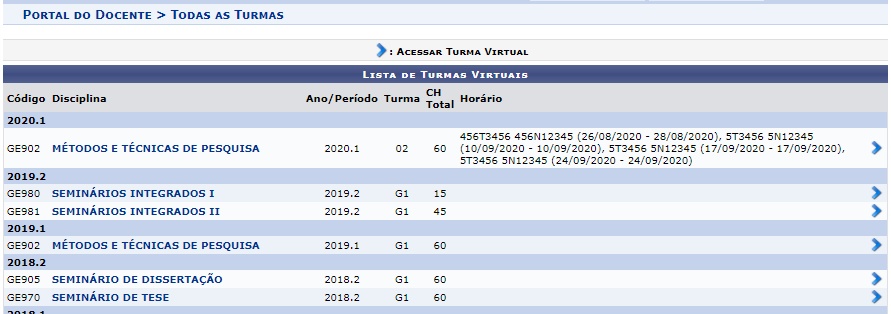Mudanças entre as edições de "Cadastrar Banco de Questões na Turma Virtual"
| Linha 4: | Linha 4: | ||
= Objetivo = | = Objetivo = | ||
Essa funcionalidade permite que o docente crie um banco de questões que armazena as questões já utilizadas por ele em questionários antigos. Permitindo ainda que ele adicione as mesmas em questionários novos. O docente pode, também, adicionar novas questões diretamente no banco, separando por categorias, sem associá-las a um questionário previamente: | |||
= Pré-requisitos = | = Pré-requisitos = | ||
| Linha 20: | Linha 20: | ||
Ao entrar no ''SIGAA'', selecione o módulo "'''Portal do Docente"''' no Menu Principal. | Ao entrar no ''SIGAA'', selecione o módulo "'''Portal do Docente"''' no Menu Principal. | ||
[[ Arquivo:Revisar Tese e Dissertação - docente 01.jpg]] | [[ Arquivo:Revisar Tese e Dissertação - docente 01.jpg]] | ||
=== Selecionar Turma Virtual === | === Selecionar Turma Virtual === | ||
| Linha 35: | Linha 33: | ||
[[Arquivo:Turma Virtual Docente - Listar Turmas.jpg]] | [[Arquivo:Turma Virtual Docente - Listar Turmas.jpg]] | ||
| Linha 42: | Linha 39: | ||
[[Arquivo:Turma Virtual Docente - Clicar e acessar Turma.jpg]] | [[Arquivo:Turma Virtual Docente - Clicar e acessar Turma.jpg]] | ||
== Acessar Banco de Questões == | == Acessar Banco de Questões == | ||
Edição das 14h39min de 12 de maio de 2021
Objetivo
Essa funcionalidade permite que o docente crie um banco de questões que armazena as questões já utilizadas por ele em questionários antigos. Permitindo ainda que ele adicione as mesmas em questionários novos. O docente pode, também, adicionar novas questões diretamente no banco, separando por categorias, sem associá-las a um questionário previamente:
Pré-requisitos
Perfis de Acesso
- Docente Stricto Sensu
Caminho
SIGAA → Módulos → Portal do Docente → Minhas Turmas no Semestre → Componente Curricular → Menu Turma Virtual → Atividades → Banco de Questões.
Passo a Passo
Ao entrar no SIGAA, selecione o módulo "Portal do Docente" no Menu Principal.
Selecionar Turma Virtual
No portal do docente Stricto Sensu, vá para o atalho na sessão “Componente curricular” (item 1) e escolha a turma que deseja abrir a Turma Virtual. Ao achar a turma, clique em cima do nome dela. O item 2 indica se é uma turma aberta ou consolidada, e o item 3 o ano em que ela esteve/está sendo lecionada.
Caso a turma desejada não apareça nesse painel principal do Portal do Docente, faça uma busca na opção “listar Turmas Virtuais” e veja se a turma está realmente aberta ou já está consolidada.
A tela abaixo será exibida e você poderá fazer a seleção da Turma desejada clicando no ícone “Acessar Turma Virtual” (seta azul) ou em cima do nome da disciplina.
Acessar Banco de Questões
Nessa sessão todas as questões já elaboradas ficam disponíveis dentro das categorias na qual foram criadas. Também é possível reorganizar as questões por categorias, além de outras funções exibidas na figura 45.
Figura 45 atualizada - Categoria de Perguntas